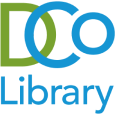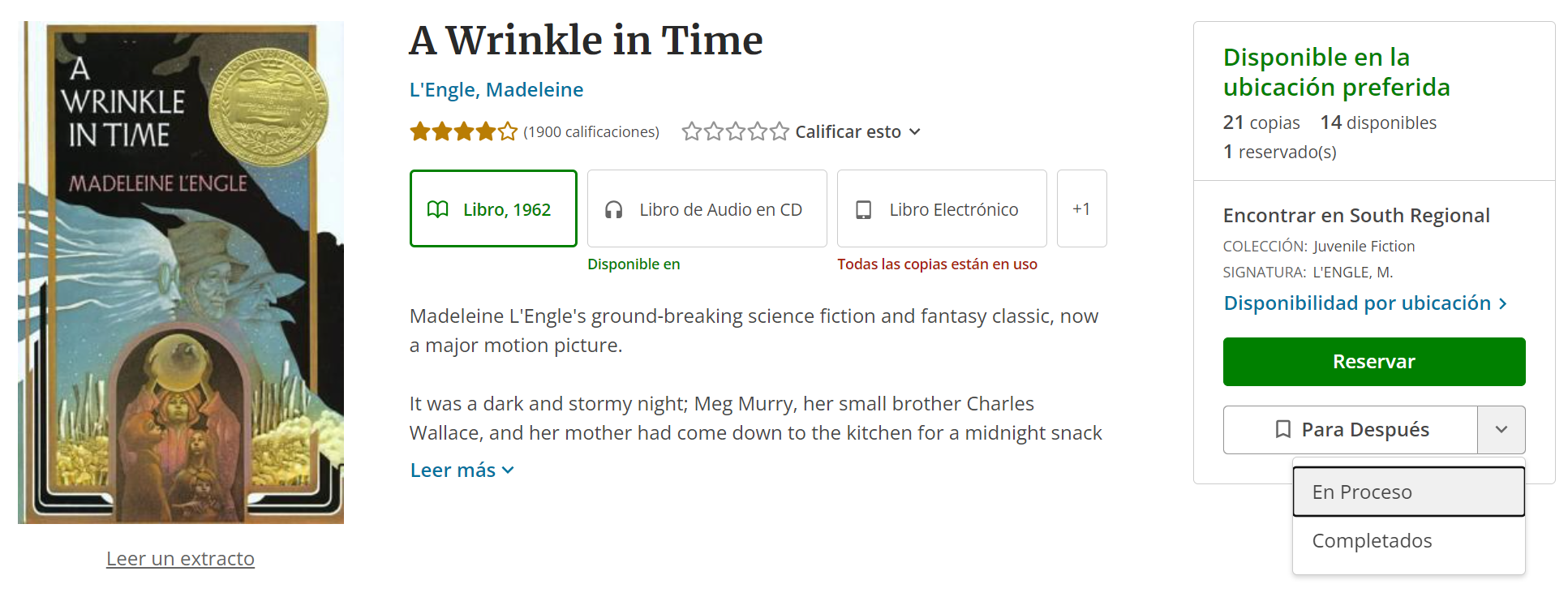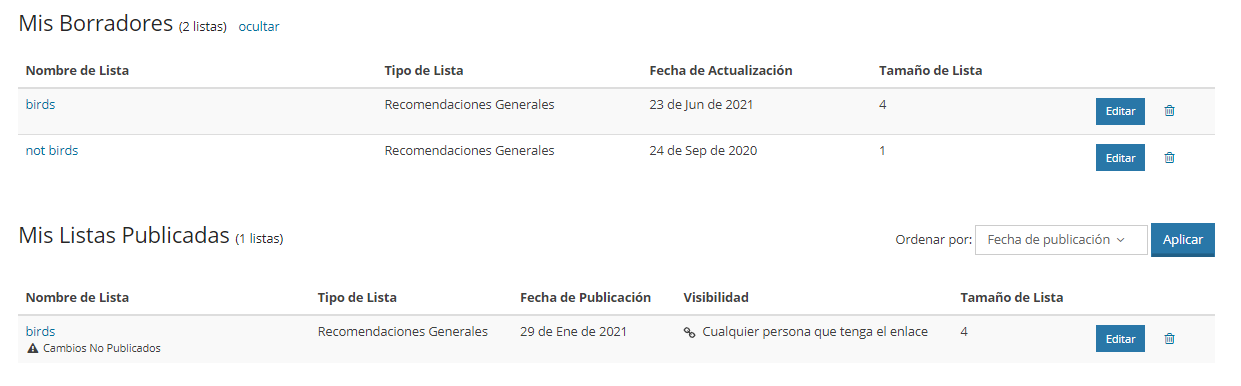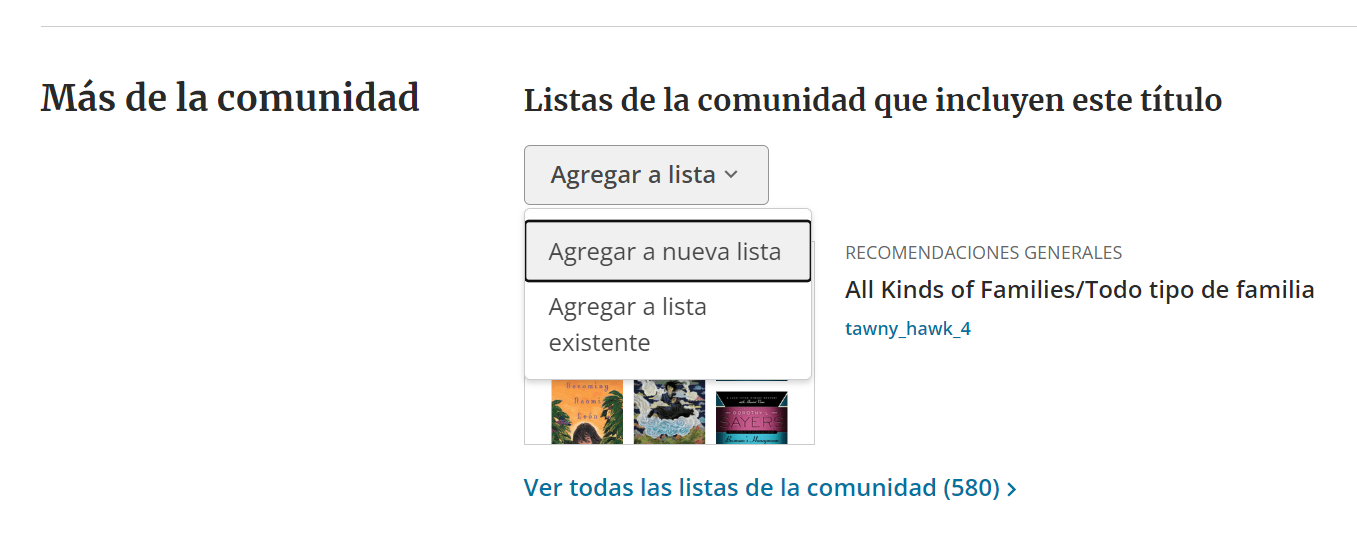Cómo explorar el catálogo: Estantes y listas
El catálogo ofrece dos opciones para registrar los libros y otros artículos que le interesen: estantes y listas.
Estantes
Puede que el concepto de estantes le sea familiar si usted ha utilizado Goodreads o alguna herramienta similar. Los estantes del catálogo son una herramienta opcional que le permite llevar un registro de lo que usted lee, si desea hacerlo. Estos son el “Estante Para Después”, “Estante en Proceso” y “Estante Completados” – El estante “Para Después” es básicamente una lista de ejemplares que le interesaría leer y los estantes “en Proceso” y “Completados” se utilizan para los ejemplares que usted está leyendo actualmente o que ya ha leído. Los estantes ofrecen opciones útiles para ayudar a organizar su lectura. Por ejemplo, el estante «Para Después» tiene un botón para ver qué ejemplares de su estante están actualmente disponibles para retirar.
Antes de empezar a utilizar los estantes, ingrese y verifique su configuración de privacidad, la cual se encuentra en el menú de la cuenta en «My Settings» [«Mi configuración»]. Para los nuevos usuarios, los estantes son privados de forma predeterminada, pero para las cuentas más antiguas, es posible que se hayan predeterminado como públicos (a diferencia de las reservas y los retiros, que nunca se comparten). Puede establecer sus preferencias de privacidad tanto para el contenido de sus estantes como para sus suscripciones (las cuales incluyen cualquier calificación o reseña que usted añada).
Una cosa importante sobre los estantes es que no tienen ningún impacto en el sistema de préstamos. Añadir un libro al «Estante para Después» no significa que se solicite para retirar, esto solo sucede al reservar el artículo. Y, por otro lado, el hecho de tomar prestado un libro no lo moverá del “Estante para Después” al “Estante en Proceso” o al “Estante Completados”. Para realizar un seguimiento automático de sus retiros, puede activar la opción de historial de préstamos de su cuenta, que es independiente del estante de «Completado». El manejo de los estantes es un proceso totalmente manual. También es totalmente opcional; los estantes están ahí si los necesita, pero usted puede hacer reservas y retirar artículos sin usar los estantes.
Si desea utilizar los estantes, puede añadir artículos utilizando el botón situado justo encima o debajo (dependiendo de la página en la que se encuentre) del botón “Reservar”. En la mayoría de las páginas, el botón de los estantes aparecerá por defecto en el botón «Para Después». Haga clic en él para añadir el artículo, o haga clic en la flecha pequeña para ver las otras opciones:
Si un artículo ya está en su estante, verá el mismo botón, pero con el icono del marcador de libros rellenado:
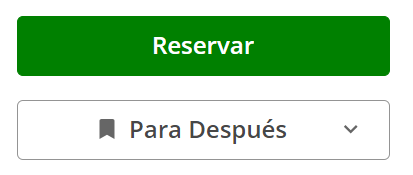
Una vez que tenga artículos en su “Estante para Después”, puede consultarlos a través del menú de su cuenta en Mis colecciones > Estante para Después.
Puede mover un artículo de un estante a otro o eliminarlo por completo. Usted encontrará diferentes botones para ello dependiendo de la página en la que se encuentre: si está consultando el “Estante para Después», verá un botón que dice «Administrar artículo», o si está revisando su lista de préstamos o los resultados de una búsqueda u otro lugar, puede utilizar el botón «Para Después». En cualquiera de los casos, al hacer clic en el botón le aparecerá un conjunto similar de opciones:
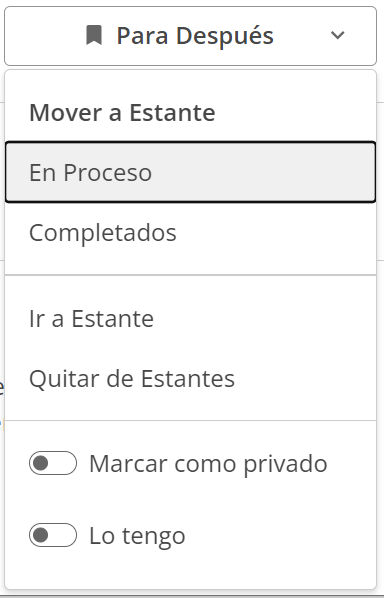
Si quiere mover el artículo a otro estante, haga clic en el nombre de ese estante. Si desea eliminarlo por completo, haga clic en “Quitar de Estantes”.
Listas
Si prefiere mantener varias listas de lectura diferentes, quiere compartir sus listas con otros, o en general necesita algo un poco diferente de lo que ofrecen los estantes, entonces la herramienta de listas puede ser lo que necesita. Puede crear tantas listas como desee, añadir artículos y darles una descripción.
Cuando se guarda una lista, se puede optar por hacerla pública o privada, pero gran parte de la funcionalidad de las listas se basa en la idea de que sean documentos para compartir. Es necesario un mínimo de 4 artículos para poder publicar una lista y un máximo de 100 artículos por lista. Cada vez que realice un cambio, como añadir o eliminar artículos, su lista aparecerá en su cuenta como un borrador sin guardar. Para solucionarlo, haga clic en “Editar” y vuelva a publicar la lista.
Puede añadir artículos a una lista desde la vista de edición de la lista, o bien hacer una búsqueda ordinaria y luego añadir un artículo desde la página de detalles correspondiente.
Para ello, haga clic en el título del artículo y, a continuación, busque en la sección «Más de la comunidad». En la sección «Listas de la comunidad que incluyen este título», haga clic en el botón «Agregar a la lista». Este mostrará un menú desplegable que le permitirá elegir una lista existente para ponerlo en ella, o iniciar una nueva lista si lo desea:
Cuando quiere publicar su lista, se le darán varias opciones de privacidad. Puede hacer que su lista sea visible para cualquier persona que esté usando el catálogo. Si lo hace, es posible que aparezca en la sección «Más de la comunidad» cuando alguien esté consultando uno de los títulos que usted ha incluido en ella. También puede hacer que la lista sea visible sólo para las personas que tengan el enlace. Esta opción puede utilizarse para compartir la lista sólo con un grupo específico de personas, como una clase o un club. También puede configurar la lista para que sólo sea visible para usted.
Si desea compartir su lista una vez publicada, puede encontrar el enlace para hacerlo en su página de listas. El enlace del título de la lista lleva a la versión compartible: